安装 Windows 11 后,Windows 安全中心(也称为 Windows Defender)将成为默认的防病毒和安全解决方案。它是可用的最大补救措施之一,并且在绝大多数情况下都有效。
然而,最常遇到的问题之一是,在升级或随机升级后,Windows Defender 无法按预期打开或运行。
有时,当您尝试激活 Windows 安全中心时,您可能会看到大量奇怪的错误消息。例如,它可能会建议您安装新应用以访问 Windows Defender 链接。
窗口出现了片刻,然后消失得无影无踪。如果重新启动计算机不能解决问题,则应使用下面列出的故障排除技术。首先,我们将了解 Windows Defender 的工作原理,然后进入解决方案。
通过提供出色的恶意软件自动防护,同时对系统性能的影响很小,并且附带的附加功能数量惊人,微软的 Windows Defender 几乎赶上了最好的免费防病毒程序。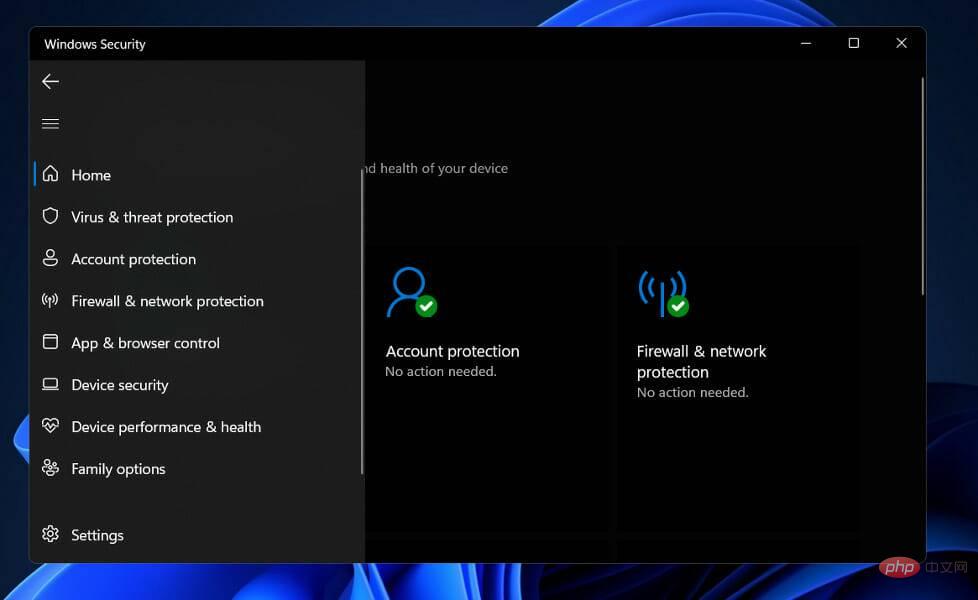
对于许多用户来说,安排扫描太耗时,并且除了 Edge 或 Internet Explorer 之外的 Web 浏览器没有安全性。此外,没有独立的密码管理器或文件粉碎机可用。
使用 Windows Defender,所见即所得。保护的放大或功能的添加无法作为升级获得。考虑到完整的 Windows 安全设备,它包括防火墙、驱动器级加密,甚至游戏模式。
另一方面,它仍然缺乏第三方防病毒制造商作为激励措施的功能,例如文件粉碎机和对虚拟专用网络的访问。
此外,Windows Defender 提供世界一流的恶意软件保护,这为不将其替换为第三方防病毒产品提供了令人信服的理由。
它唯一的缺点是它的一些防御活动,例如调度扫描,很难设置,并且一些链接的 Windows 防御仅限于微软自己的浏览器,这些都是小缺点。
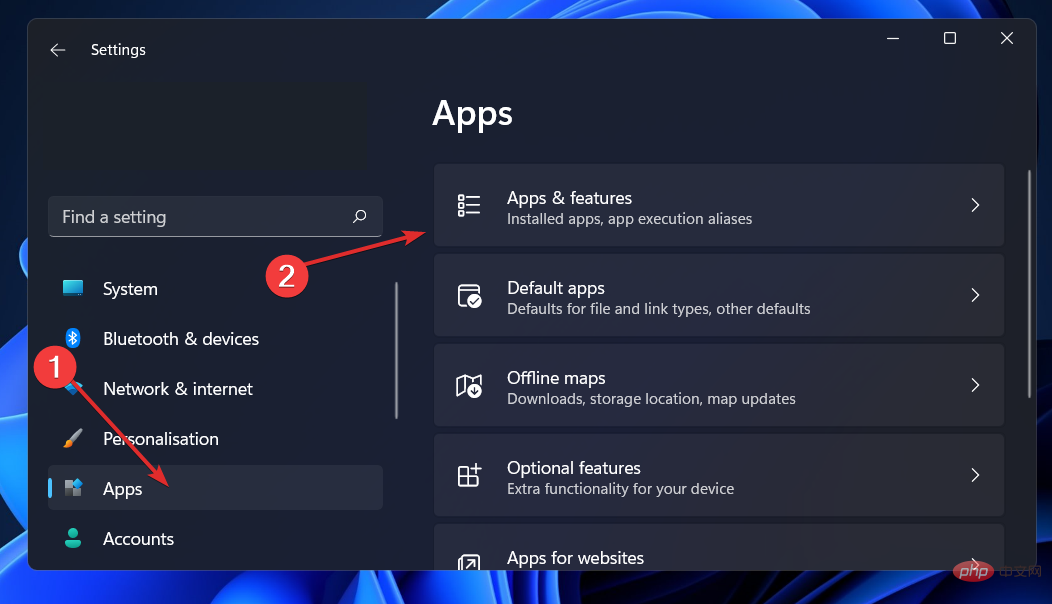
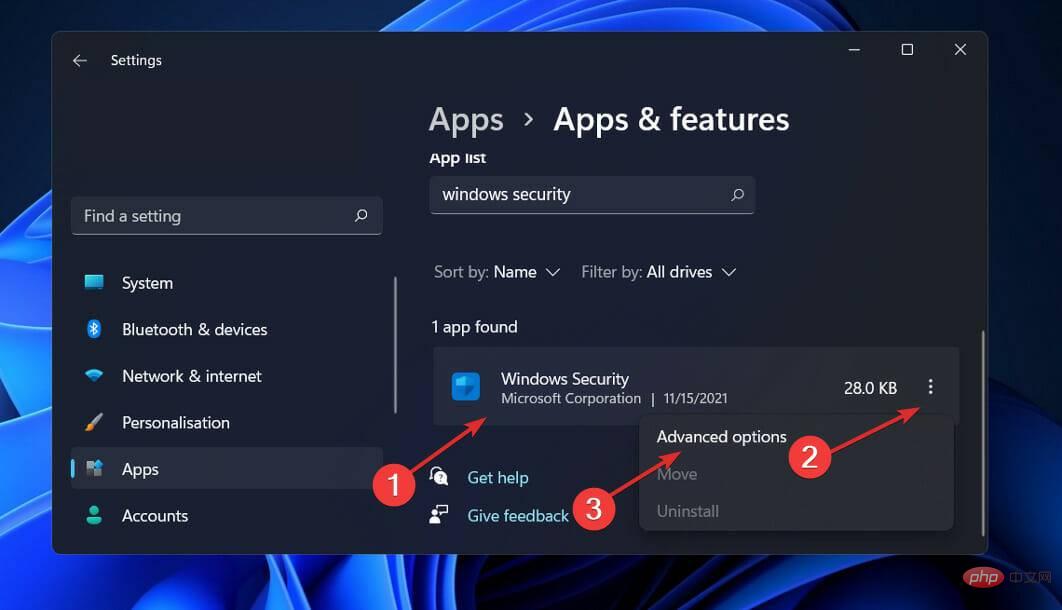
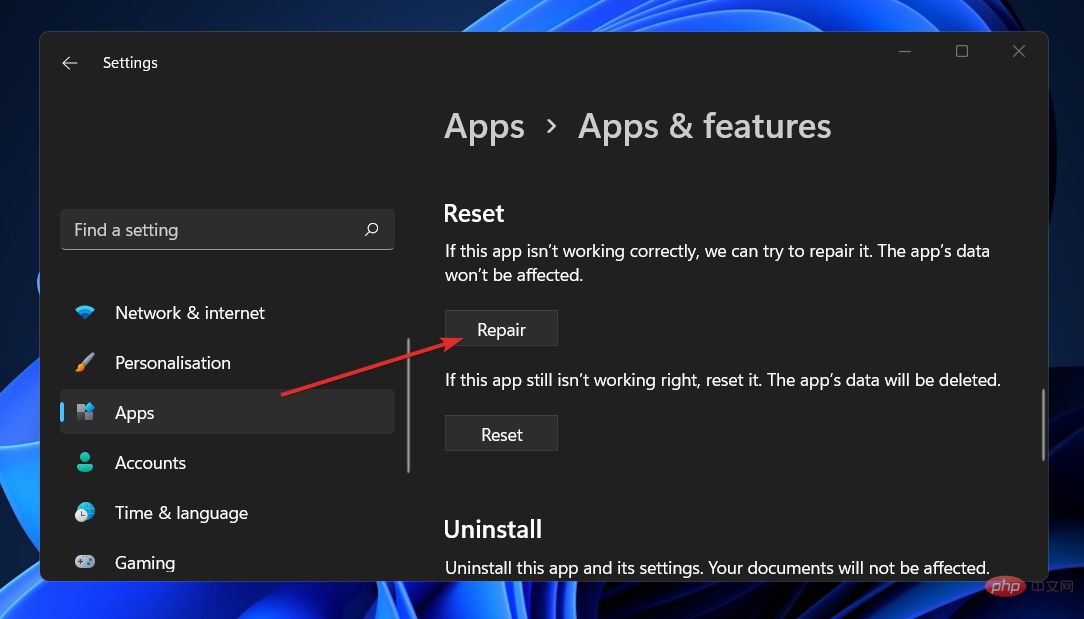
在继续重新启动计算机之前,让修复过程完成,以确保应用所做的修改。检查以检查 Windows 安全中心的功能是否已通过重新启动恢复。
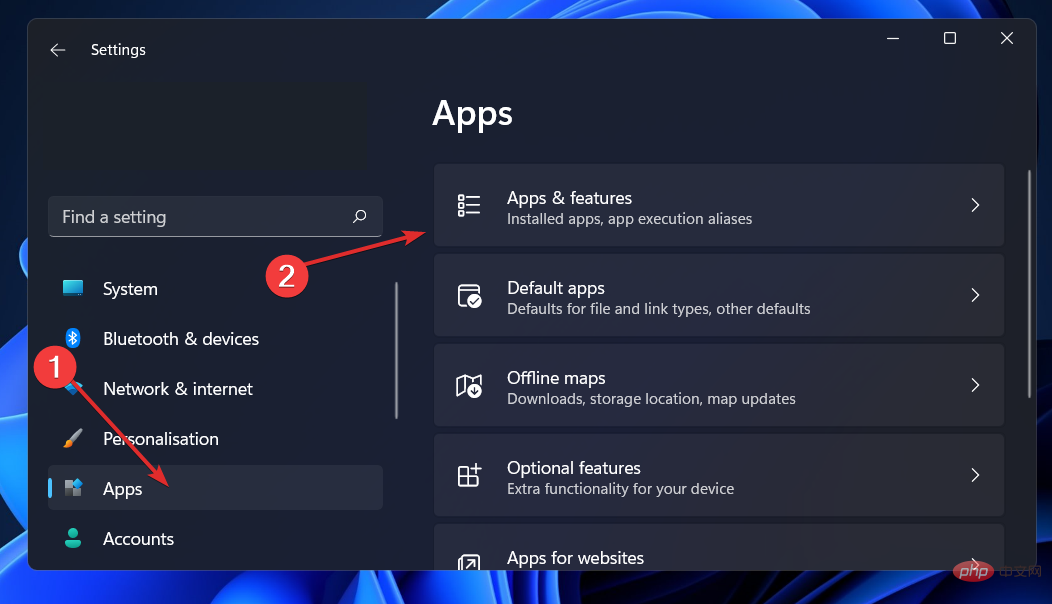
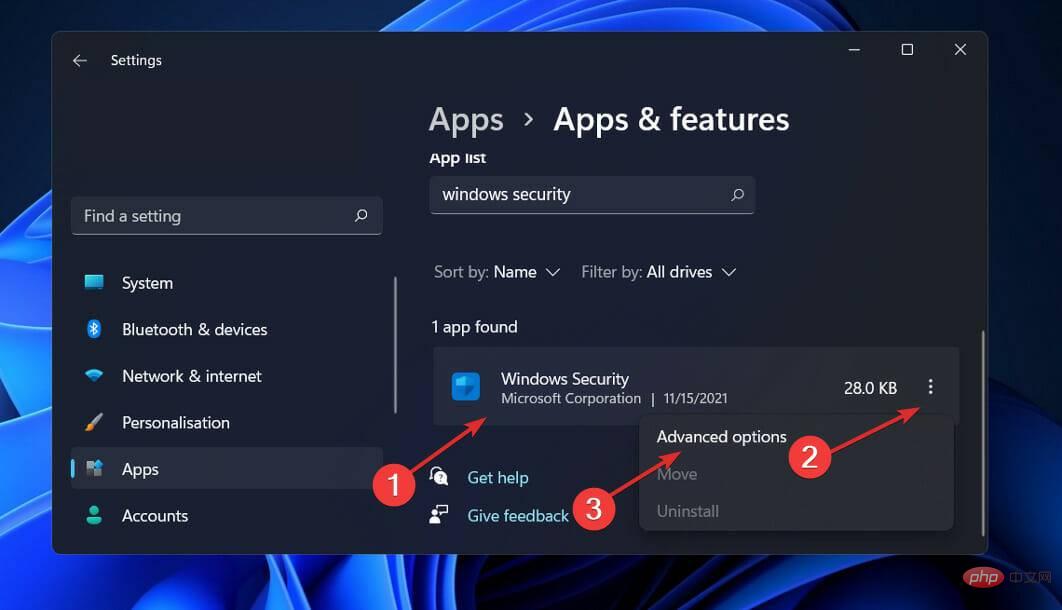
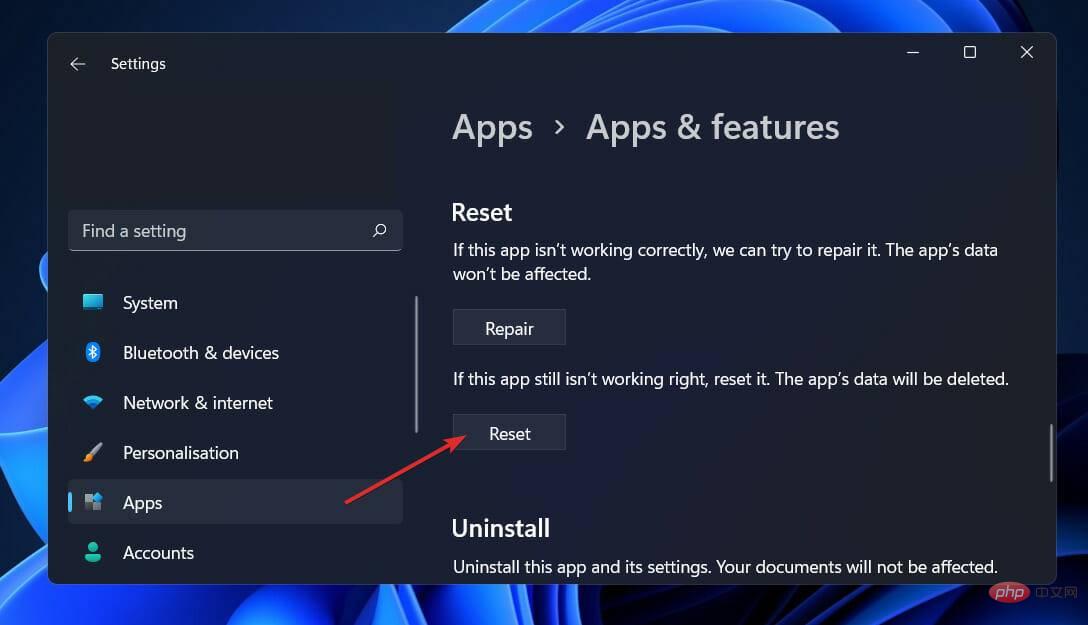

<strong>sfc /scannow</strong>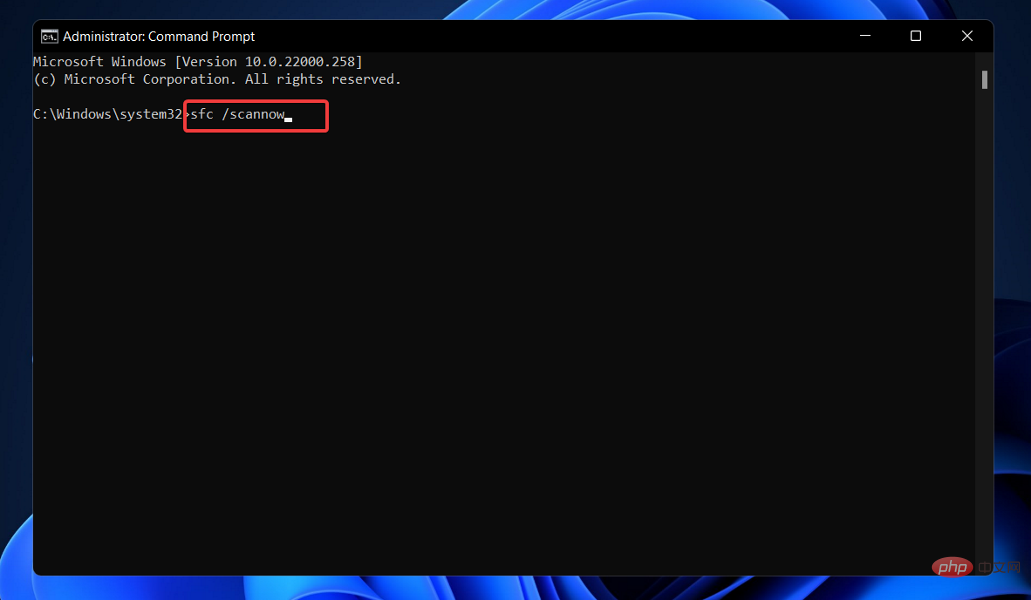
该过程可能需要一些时间才能完成,因此您可能需要重新启动计算机。SFC 将自动查找和恢复损坏的文件和文件夹。

<strong>DISM /online /Cleanup-Image / ScanHealthDISM /Online /Cleanup-Image /RestoreHealth</strong>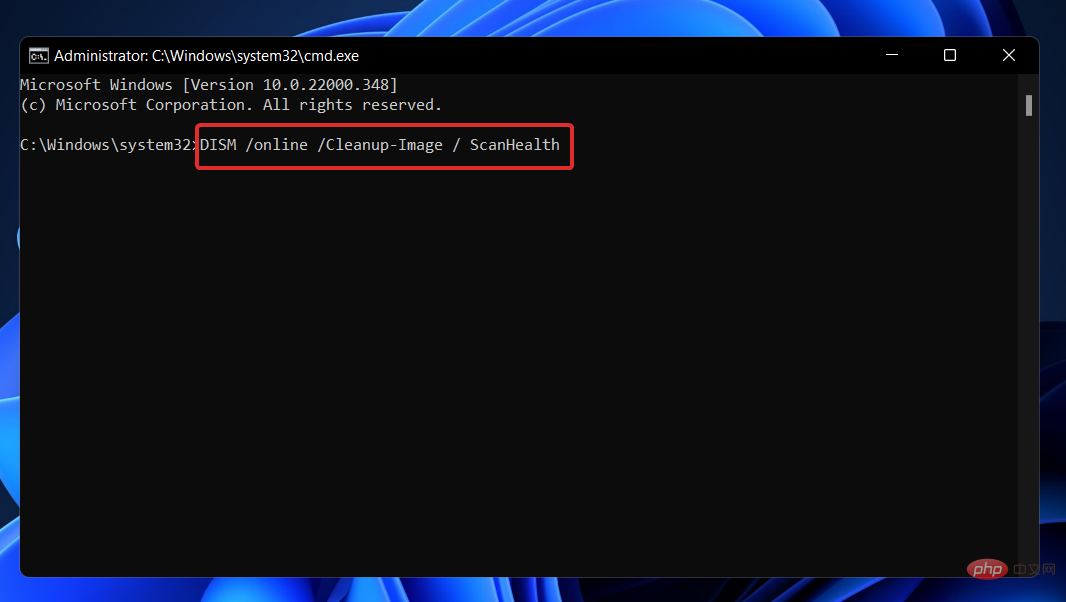
保持耐心,直到整个过程完成。请注意,完成该过程最多可能需要十分钟。完成此步骤后重新启动计算机以确保修改生效。
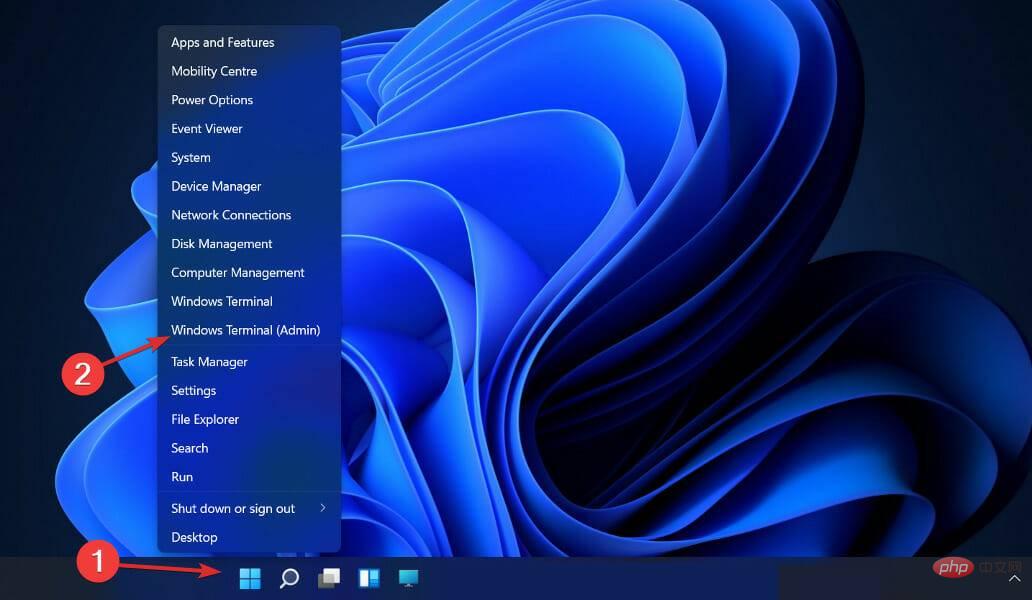
<strong>Set-ExecutionPolicy UnrestrictedGet-AppXPackage -AllUsers | Foreach {Add-AppxPackage -DisableDevelopmentMode -Register "$($_.InstallLocation)\AppXManifest.xml"}</strong>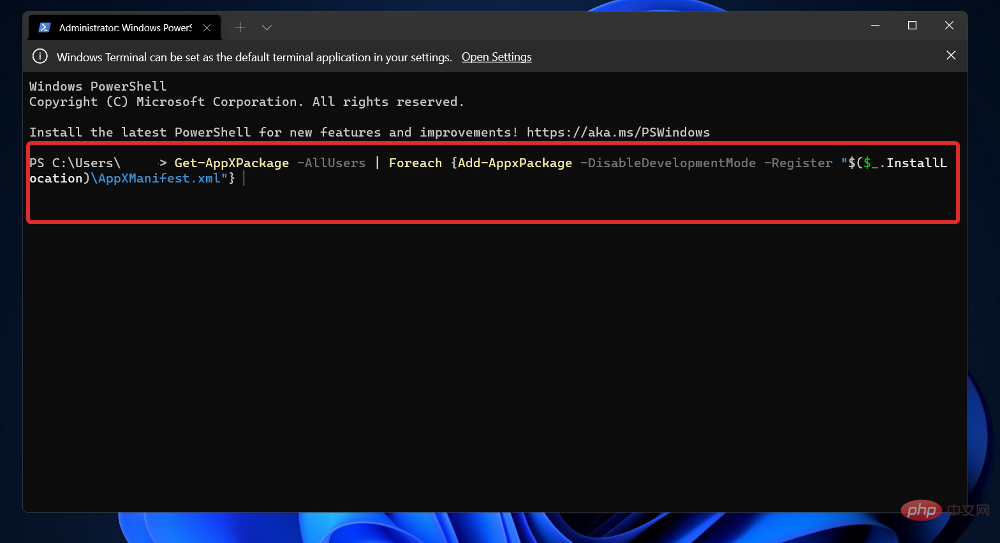
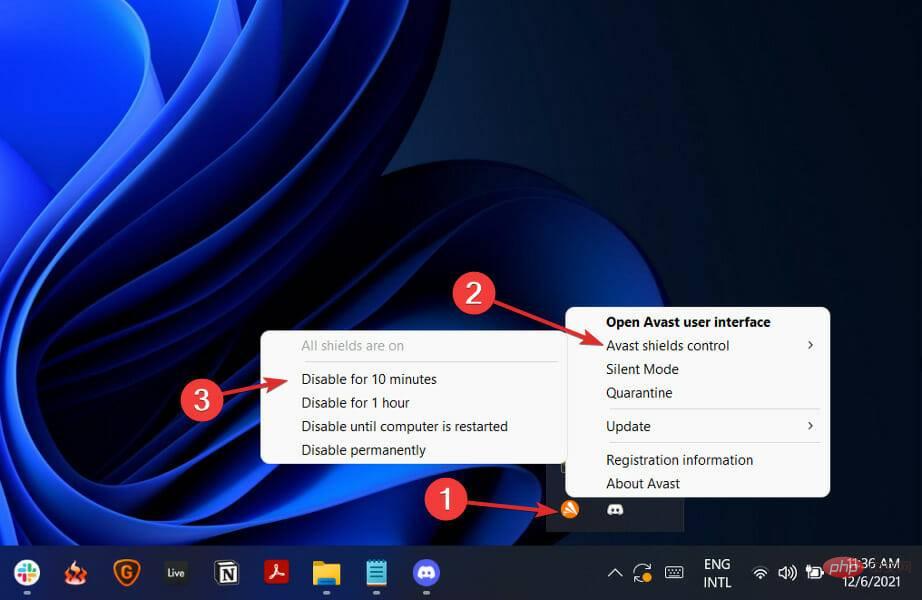
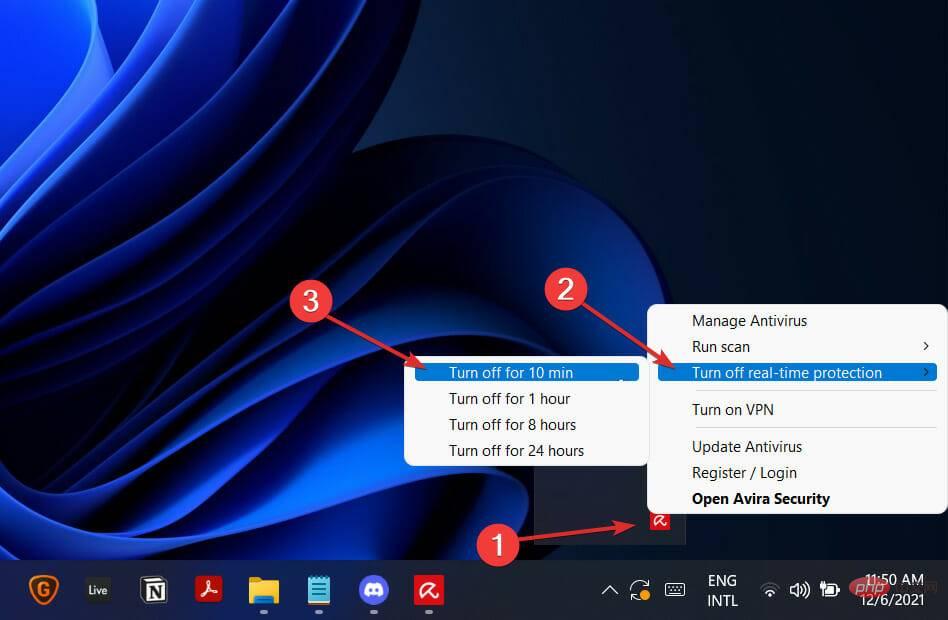
我们在下面列出了两个链接,其中包含与 Windows 11 兼容的防病毒替代品,并且不会造成任何问题。
在网络安全能力方面,Windows Defender 自成立以来已经取得了长足的进步。它曾经非常糟糕,但微软最近对 Defender 进行了改进,使其成为一款相当不错的免费防病毒软件。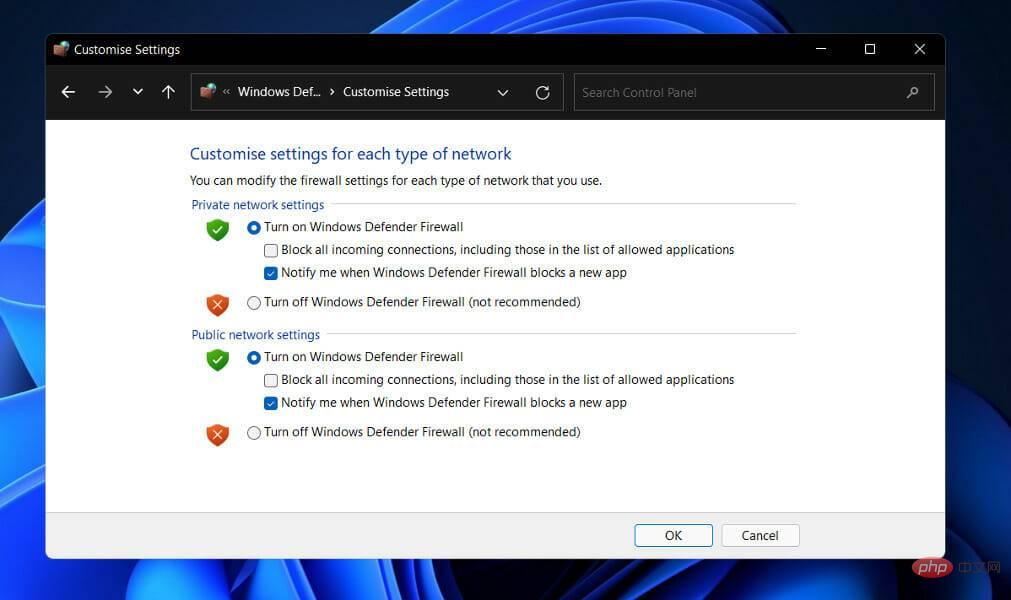
由于 Defender 现在集成了沙盒和基于云的恶意软件检测,因此它提供了更好的整体安全性,同时比以往任何时候都更快地检测到威胁。
检测恶意软件文件、阻止漏洞利用和基于网络的攻击以及标记网络钓鱼网站都是 Microsoft 的 Defender 能够做的事情。
此外,它具有简单的 PC 性能和健康监控,以及包括内容过滤、使用限制和位置跟踪在内的家长控制。
由于 Windows Defender 现在整合了所有这些有益的功能,用户会质疑他们是否可以单独依靠它来保护他们的计算机,或者除了它之外,他们是否还需要使用第三方防病毒程序。
事实是,Microsoft Defender 现在比以往任何时候都更容易与第三方 Internet 安全套件竞争。然而,它仍然不能令人满意。
当然,Defender 是免费下载的,但互联网安全套件如此昂贵是有原因的,其中最重要的是微软不从事网络安全业务。
以上是Windows 11 的安全中心打不开?尝试这些修复的详细内容。更多信息请关注PHP中文网其他相关文章!




